java实现dubbo的消费者服务编写;ruby实现消费者服务的接口测试;通过消费者间接测试dubbo服务接口的逻辑
内容包括:dubbo服务本地调用环境搭建,dubbo服务启动,消费者部署,脚本编写测试
自动化测试框架逻辑如下图:
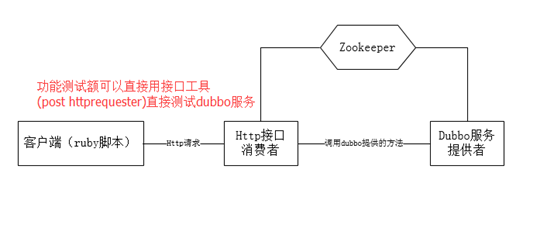
一、dubbo服务本地环境搭建:
zookeeper部署:
http://www.apache.org/dyn/closer.cgi/zookeeper/ 下载 直接解压;
修改配置文件:conf/zoo_sample.cfg 变更为zoo.cfg;打开文件配置需要的信息
双击bin目录下的zkServer.cmd即可启动(Windows下 )linux 使用zkServer.sh
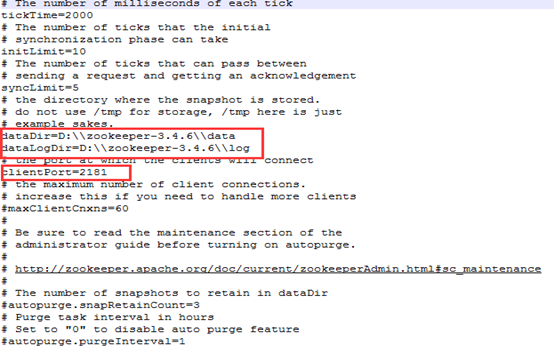
Dubbo-admin管理平台:
网上下载war;放到tomcatwebapps中 ;
或者下载源码编译 https://github.com/alibaba/dubbo;直接编译dubbo-admin即可:进入目录:输入命令:mvn package -Dmaven.skip.test=true 编译好后会生成war包
tomcat的配置需要修改 端口不可被占用。Conf/Server.xml;
截图如下:



8088是访问tomcat服务的端口
Dubbo-admin项目包的中zookeeper配置需要配置成自己的zookeeper地址。
apache-tomcat-7.0.53webappsdubbo-admin-2.4.1WEB-INFdubbo.properties

配置好后,先启动zookeeper 再启动tomcat
输入网址:http://localhost:8088/dubbo-admin-2.4.1/ 即可进入。
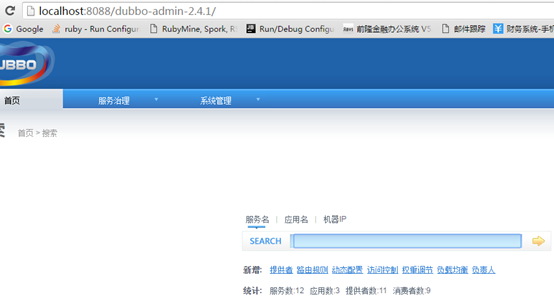
二、dubbo服务启动
将dubbo服务放置tomcat中 配置zookeeper 然后启动(可以和dubbo-admin公用一个tomcat),这样可以在dubbo-admin管理平台看到我们注册的dubbo服务提供者
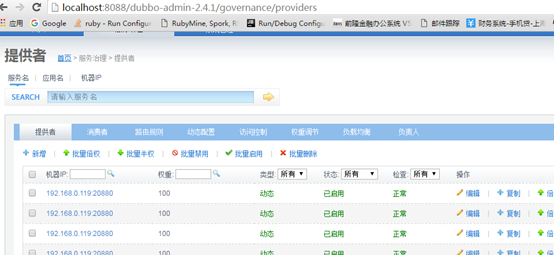
三、消费者部署启动(http协议的web服务)
这个消费者web服务需要开发在开发dubbo项目的时候,一起开发出来。
Web服务功能:不做任何业务处理,仅是请求dubbo里面提供的api 原封不动返回请求dubbo返回的数据;供测试部署作为dubbo服务的消费者。即dubbo服务测试的一个管道,这样可以直接用http接口测试工具测dubbo服务。(所以后续dubbo项目的测试得麻烦开发开发完成后写一个web项目(消费者)供测试调用dubbo提供者)
例如:
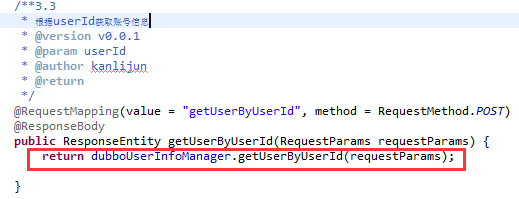
将消费者放到tomcat中,配置好zookeeper,启动就可以注册到注册中心。

消费者服务主要的配置说明:
1. 引入dubbo-api jar包,pom.xml
2.消费者spring配置文件applicationContext-consumer.xml:配置zookeeper(自己搭建的或者测试环境已有的)以及需要用到的dubbo的interface


如果用的是测试环境公用的zookeeper,interface的配置需要加上你想访问的dubbo的url地址:

3. 然后将消费者项目放到tomcat中启动,注意tomcat的端口不要被占用。(例如设置的访问端口为8089)
四、dubbo接口测试
1. 接口工具请求消费者获取dubbo返回的数据:

2. ruby脚本自动化测试dubbo:
Ruby脚本编写接口自动化,直接请求消费者服务,进行dubbo服务的功能逻辑测试。和http接口自动化测试无区别。
